CaptureVision Mini Controller Benutzerhandbuch - Englisch
Kapitel 1 Systemanforderungen 1.1 Betriebssystem 1.2 Anforderungen an die Systemhardware Kapitel 3 Benutzeroberfläche →Doppelklicken Sie auf das Gerät, um eine Verbindung herzustellen. 3.2 Funktion des Direktors
Zeigen Sie Informationen zur Softwareversion an. Wenn Sie technischen Support benötigen, scannen Sie bitte das QR-Kabel, um Hilfe zu erhalten. Kapitel 4 Fehlerbehebung In diesem Kapitel werden Probleme beschrieben, die bei der Verwendung des CaptureVision Mini Controllers auftreten können. Wenn Sie Fragen haben, lesen Sie bitte die entsprechenden Kapitel und befolgen Sie alle Lösungsvorschläge. Wenn das Problem weiterhin auftritt, wenden Sie sich bitte an Ihren Händler oder das Servicecenter.
Die Bedienung der Software kann aufgrund funktionaler Verbesserungen von der Beschreibung im Handbuch abweichen. Bitte stellen Sie sicher, dass Sie Ihre Software auf die neueste Version aktualisiert haben.
Die neueste Version finden Sie auf der offiziellen Website von Lumens > Service Support > Download-Bereich.https://www.MyLumens.com/support Informationen zum Urheberrecht
CaptureVision Mini-Steuerung
Benutzerhandbuch - Englisch

● Arbeitsspeicher : DRAM: 8 GB höher
● Freier Festplattenspeicher: 10 GB freier Speicherplatz für die Installation
● Ethernet : 100 Mbit/s Netzwerkkarte
Kapitel 2 Verbindung
Stellen Sie sicher, dass der Computer und der LC-Medienprozessor im selben Netzwerksegment angeschlossen sind.

3.1 Einstellungen
2. Hinzufügen: Geben Sie die IP ein, um das Gerät hinzuzufügen
3. Geräteliste: Zeigt die IP-Adresse, den Gerätenamen und den Verbindungsstatus des LC-Medienprozessors an.
→Klicken Sie auf die IP, um auf die Weboberfläche des Geräts zuzugreifen.
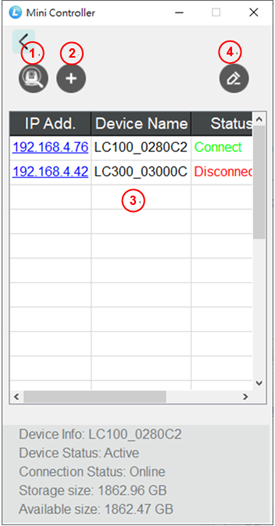
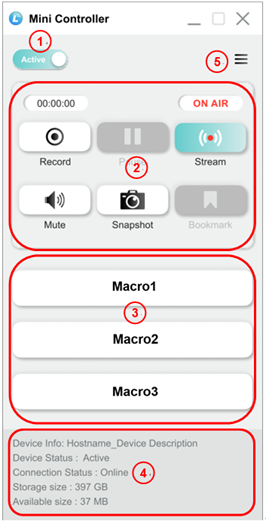
3.3 Informationen
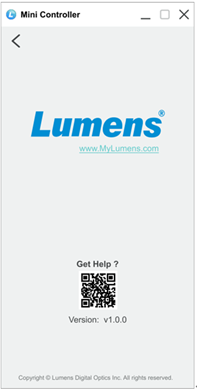
Segment.
Urheberrechte © Lumens Digital Optics Inc. Alle Rechte vorbehalten.
Lumens ist eine Marke, die derzeit von Lumens Digital Optics Inc. eingetragen wird.
Das Kopieren, Reproduzieren oder Übertragen dieser Datei ist nicht gestattet, wenn keine Lizenz von Lumens Digital Optics Inc. bereitgestellt wird, es sei denn, das Kopieren dieser Datei dient zum Zwecke der Sicherung nach dem Kauf dieses Produkts.
Um das Produkt weiter zu verbessern, können die Informationen in dieser Datei ohne vorherige Ankündigung geändert werden.
Um vollständig zu erklären oder zu beschreiben, wie dieses Produkt verwendet werden sollte, kann dieses Handbuch auf Namen anderer Produkte oder Unternehmen verweisen, ohne dass die Absicht einer Rechtsverletzung besteht.
Gewährleistungsausschluss: Lumens Digital Optics Inc. ist weder verantwortlich für mögliche technologische, redaktionelle Fehler oder Auslassungen noch für zufällige oder damit zusammenhängende Schäden, die sich aus der Bereitstellung dieser Datei, der Verwendung oder dem Betrieb dieses Produkts ergeben.